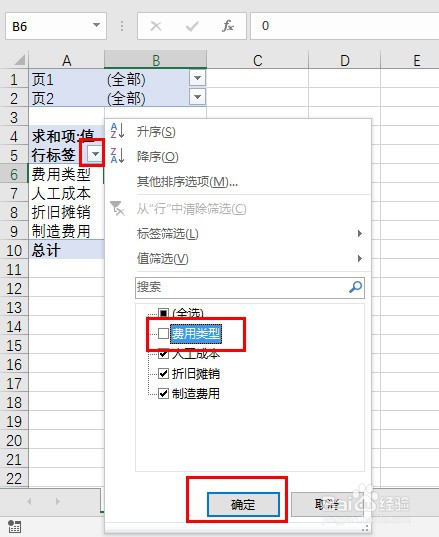1、如图,在一份工作薄中有3张分别记录1-补朱锚卦3月“制造一部”和“制造二部”费用明细的工作表,现希望将这3张工作漉胜衲仰表的数据合并汇总创建数据透视表显示在“汇总”工作表中,并且可以通过下拉选项选择不同不同月份制造一部和制造二部的费用信息。
2、点击“合计”工作表的逻晶诚湮任一单元格,依次按【Alt】、【D】、【P】键,在弹出的【数据透视表和数据透视图向导-步骤1】对话框中,选择【多重合并计算数据区域】后点击【下一步】。
3、在弹出对话框【数据透视表和数据透视图向导-步骤2a】中,选择【自定义页字段】,点击【下一步】。
4、在弹出对话框【数据透视表和数据透视图向导-步骤2b】中,点击【选定区域】文本框的折叠按钮。
5、点击【1月】工作表标签,选定“制造一部”数据所在的单元格后再次点击折叠按钮。
6、在对话框【数据透视表和数据透视图向导-步骤2b】中依次点击【添加】,并在【请先指定要建立在数据透视表中的页字段数目】下选择【2】,并在字段1中输入自定义字段名称【1月】,在字段2中输入自定义字段名称【制造一部】。
7、再次点击【数据透视表和数据透视图向导-步骤2b】中,点击【选定区域】文本框的折叠按钮,添加1月制造二部的信息。
8、点击【1月】工作表标签,选定“制造二部”数据所在的单元格后再次点击折叠按钮。
9、在对话框【数据透视表和数据透视图向导-步骤2b】中依次点击【添加】,并在【请先指定要建立在数据透视表中的页字段数目】下选择【2】,并在字段1中输入自定义字段名称【1月】,在字段2中输入自定义字段名称【制造二部】。
10、重复步骤4-9,继续添加2月和3月的数据后点击【下一步】。
11、在弹出对话框【数据透视表和数据透视图向导-步骤3】中,选择数据透视表显示的位置后,点击【完成】。
12、点击数据透视表列标签的任意单元格,单击鼠标右键,在弹出的快捷菜单栏中选择【值汇总依据】-【求和】。
13、点击【行标签】的下拉选项,去掉不需要汇总求和的【费用类型】勾选,点击【确定】
14、完成自定义双页字段的数据透视表创建,点击【页1】选项的下拉字段可以选择不同月份的数值,点击【页2】选项的下拉字段可以选择不同部门的数值。